Windows Explorer, Windows 7 bilgisayarınızda muhtemelen klasörlerinize ve dosyalarınıza göz atmak için kullandığınız uygulamadır.
Windows Gezgini ekranı çeşitli şekillerde özelleştirilebilir ve bu seçeneklerden biri pencerenin sol tarafındaki bir navigasyon bölmesi içindir.
Bu genellikle bilgisayarınızdaki favorilerinizin, kütüphanelerinizin ve sürücülerinizin bir listesini içerir.
Devamını oku:Outlook 2013'te klasör bölmesi nasıl gizlenir
Birçok Windows 7 kullanıcısı için, gezinme bölmesi bilgisayarlarında nasıl gezindiklerinin önemli bir parçasıdır, bu nedenle bu seçenek gitmişse belirli dosyaları veya klasörleri bulmak sinir bozucu olabilir. Neyse ki, aşağıdaki öğreticimizi takip ederek bu bölmenin görüntüsünü yeniden etkinleştirebilirsiniz.
Bu makaledeki adımlar, navigasyon bölmenizin şu anda Windows Explorer'da görüldüğünü varsayacaktır.
Aşağıdaki adımları takip etmek, navigasyon bölmesinin pencerenin yanında Windows Gezgini'ndeki görüntülenmesine neden olacak ve favorilerinize daha kolay erişmenize izin verecektir.
Windows Explorer'ı açmanın birkaç yolu vardır, ancak en hızlı yol görev çubuğunuzdaki bir simgedir.
Görev çubuğunuzda bir simgeniz yoksa, bu makalede size nasıl ekleneceğinizi gösterecektir.
Adım 1: Ekranınızın altındaki görev çubuğundaki klasör simgesini tıklayın.
Klasör simgesi orada değilse, bilgisayarınızdaki herhangi bir klasörü açın veyaBaşlangıçEkranın sol alt köşesinde simge, ardından arama alanına “Windows Gezgini” yazın ve tuşuna basınGirmekklavyenizde.
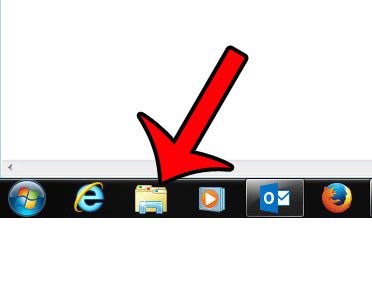
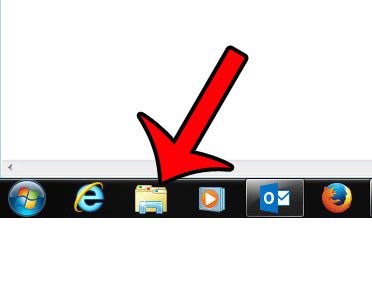
2. Adım: tıklayınOrganize etmekPencerenin üst kısmına yakın mavi çubukta düğme.
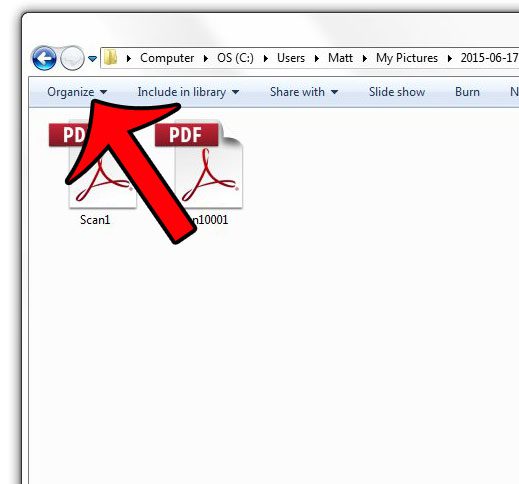
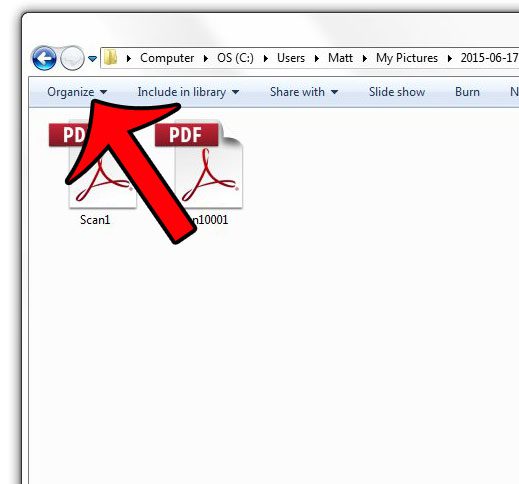
3. Adım: tıklayınDüzenSeçenek, ardından tıklayınNavigasyon bölmesiseçenek.
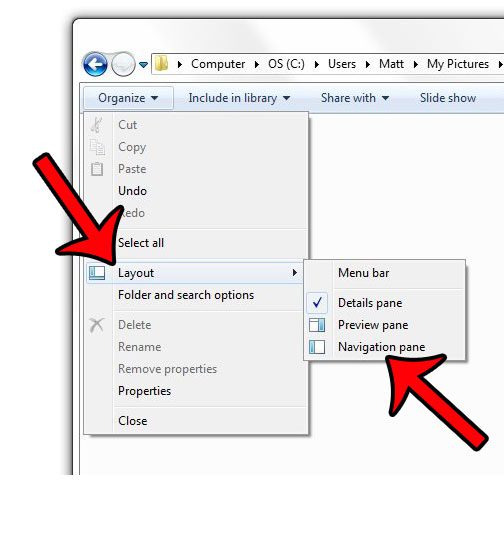
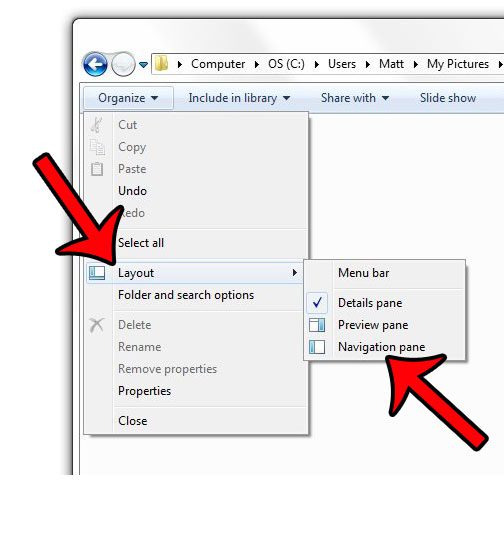
Şimdi navigasyon bölmesini pencerenin sol tarafındaki sütun olarak görmelisiniz.
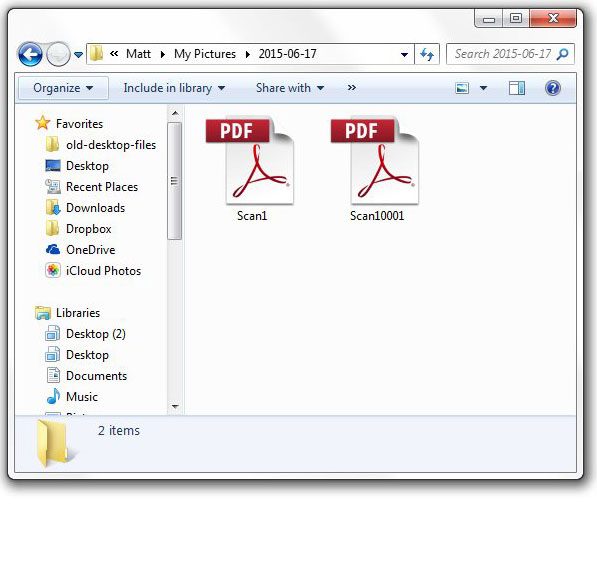
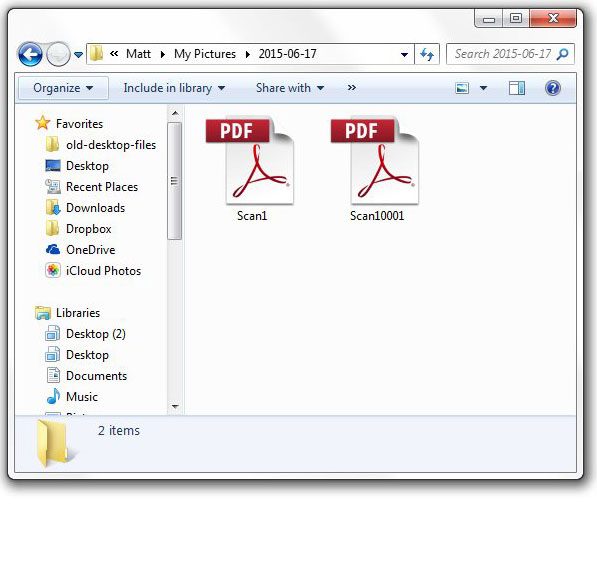
Artık Windows 7'de navigasyon bölmesini nasıl göstereceğinizi bildiğinize göre, gerçekleştirmek istediğiniz çeşitli menü seçeneklerini bulmayı biraz daha kolay hale getirebilirsiniz.
Bilgisayarınızda, AppData klasörü gibi gizli dosyalar veya klasörler var mı? Daha kolay bulabilmeniz için bu gizli dosyaları nasıl görüntüleyeceğinizi öğrenin.
